1、打开AI软件,【随圆工具】画圆形—面转换为描边—1px;

2、【Ctrl+C】+【Ctrl+F】—缩小当前圆形—【创建混合效果】—【指定步数】4—两线进行点击;

3、底部大圆方法相同;
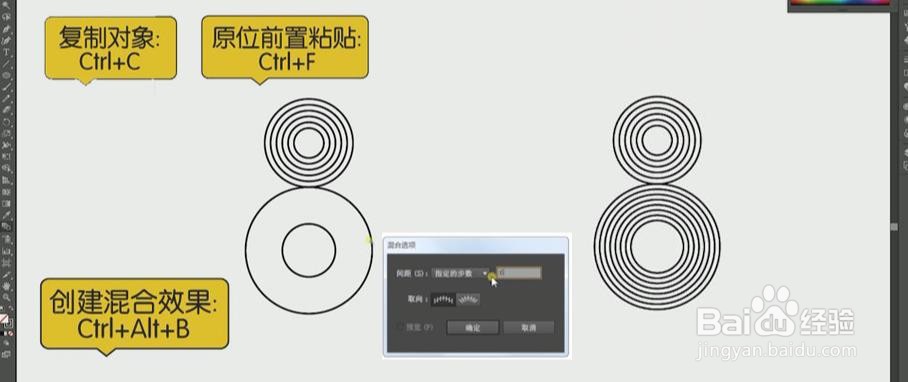
4、画三条线段-【居中分布】调整长短—【复制】—【Shift】旋转45度—【复制】—【Alt】拖拽;
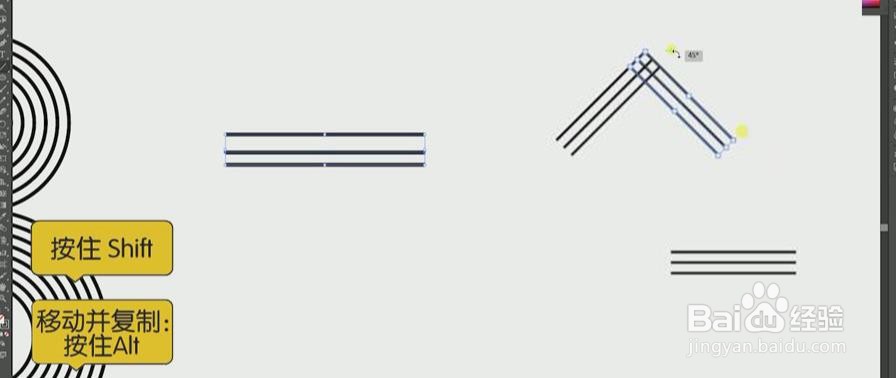
5、右边线段进行缩短——横线拉长——【Ctrl+c】+【Ctrl+F】—【Shift】横线转换为竖线——调整长度—【多边形工具】画三角形;
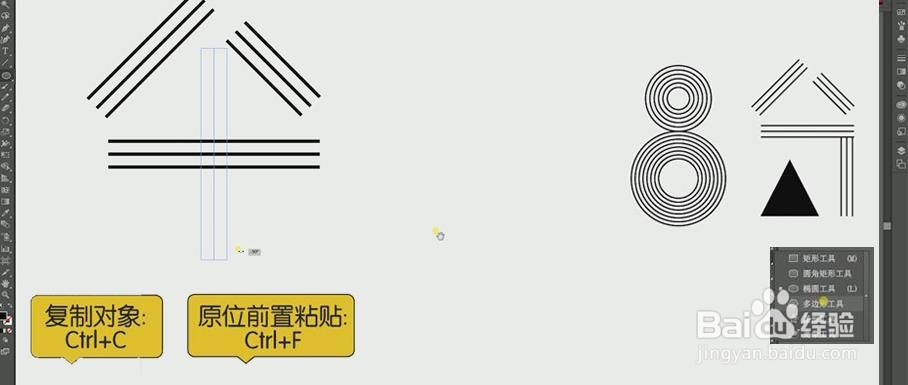
6、复制横线——顶部画长方形——【路径查找器】——【底部对齐】——【水平居中】;

7、左边画线段——【Ctrl+C】+【Ctrl+F】——缩小——【创建混合效果】—缇吾怩舭—【指定步数】6—两线进行点击——【复制】—【对称翻转】;
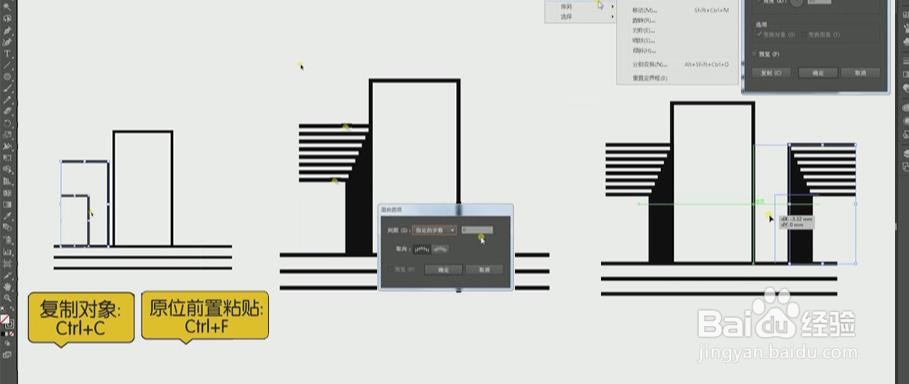
8、复制线段—【水平居中对其】——【Alt】拖动复制长方形——形状拉伸——青字底部线缩短长方形保持一致;
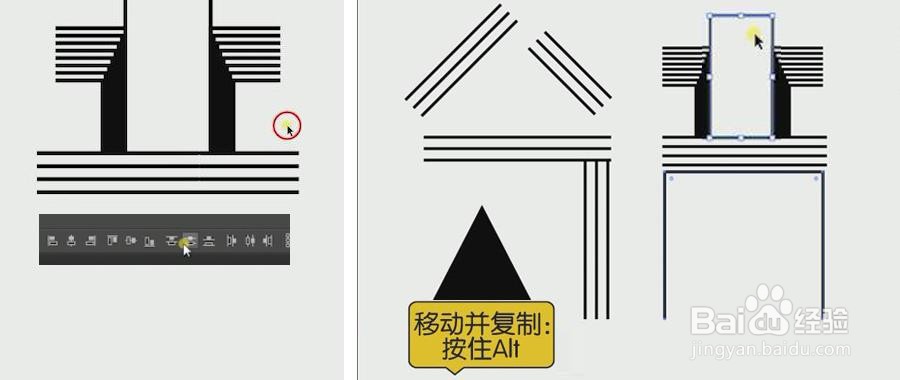
9、【Ctrl+C】+【Ctrl+F】缇吾怩舭—缩小——调整——【竖直居中对齐】——【创建混合效果】——【指定步数】4—两线进行点击;

10、【复制】分的线段—调整长短——【复制】青的左边——【水平翻转】;
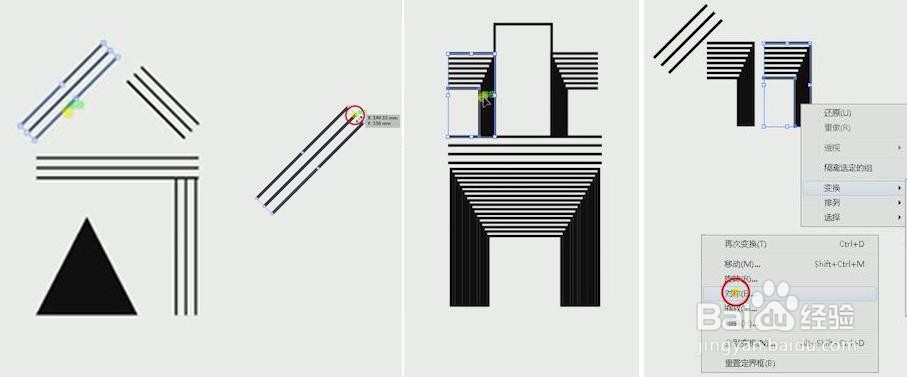
11、画线段—【Ctrl+C】+【Ctrl+F】—按【Shift】缩小—【创建混合效果】——【指定步数】8;

12、【复制】分的横线——拉伸——【复制】青的横线——翻转对齐——【底部对齐】——调整文字间距;

13、底部线段和文字一样,进行相对应水平排列即可;
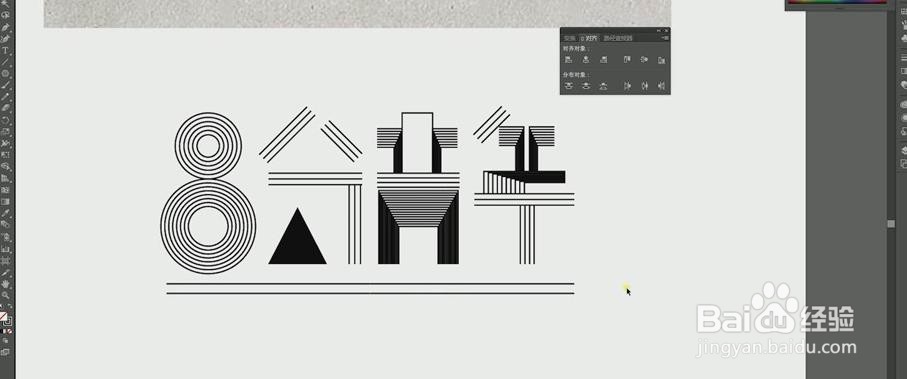
14、搜索墨汁素材—墨汁填充白色—一次进行不规律覆盖 ,效果完成。

